
Да бисте применили многе команде током рада на рачунару са оперативним системима, Виндовс линија не мора нужно да активира "командну линију" и довољно је ограничена на увођење израза у прозор "Рун". Посебно, уз њега можете покренути апликације и системске комуналне услуге. Хајде да откријемо које методе можете назвати овај алат у Виндовс 7.

Ова метода је добра за једноставност и брзину. Али ипак, није сваки корисник који је некада био у меморији разних комбинација врућих "врућих" тастера. Стога, за оне кориснике који ретко активирају "извршавање", ова акција може бити непријатна. Поред тога, ако из неког разлога дошло је до хитне помоћи или присилно завршио поступак Екплорер.еке, који је одговоран за рад "Екплорер", а затим да покренете алат који вам је потребна употреба горње комбинације неће увек радити.
2. метод: "Менаџер задатака"
"Рун" се такође може активирати помоћу менаџера задатака. Ова метода је добра јер ће се уклопити чак и у случају колапса "проводника".
- Најбржи метод за покретање "Менаџер задатака" у оперативном систему Виндовс 7 је да упише ЦТРЛ + СХИФТ + ЕСЦ. Само ова опција је погодна у случају неуспеха "проводника". Ако сте, са уграђеним менаџером датотека, све је у реду и навикли сте да обављате акције које не користе "вруће" тастере и традиционалне методе, а затим у овом случају кликните десним кликом (ПЦМ) у "траку" на траци "на" задатака) у "траци" на "задатака" на "задатака" на "задатака" на "задатака" на "задатака" у овом случају не користите "вруће" тастере и традиционалне методе. "И заустави опцију" Покрените менаџера задатака ".
- Без обзира на то који одељак "Манагер задатака" ће почети, кликните на датотеку "Филе". Затим одаберите опцију "Нови задатак (трчање ...)".
- Алат "Рун" биће отворен.
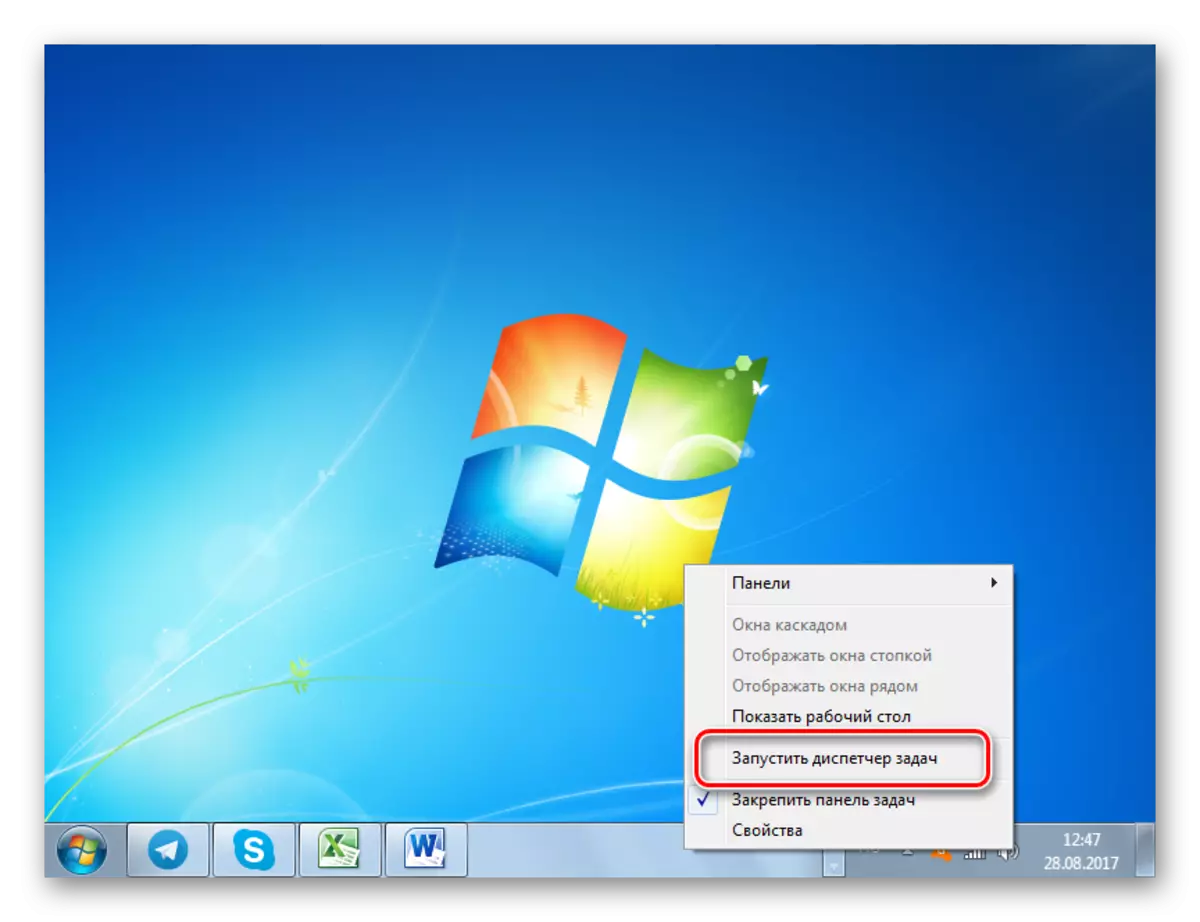
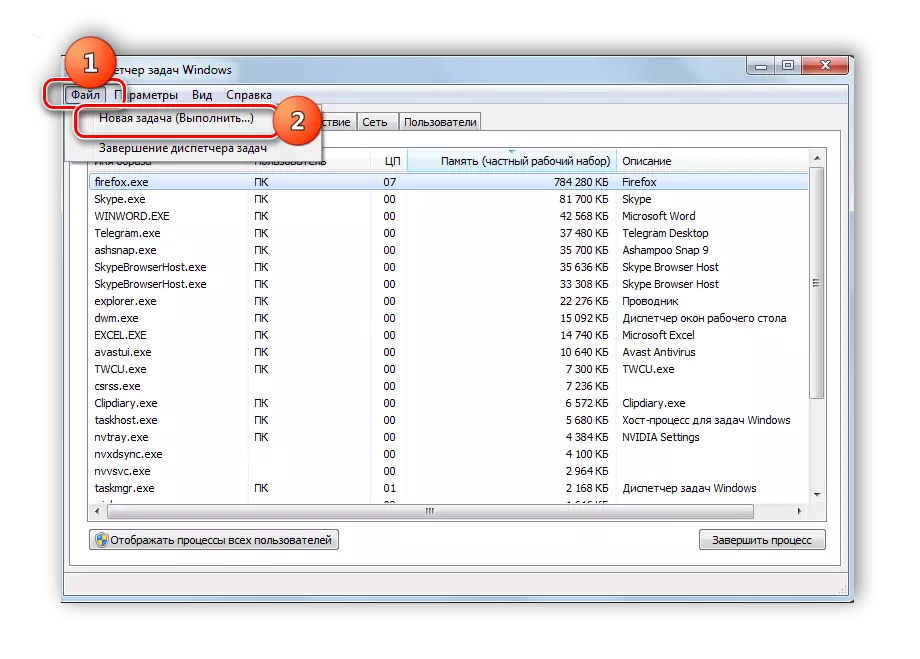
Лекција: Како активирати "менаџер задатака" у оперативном систему Виндовс 7
Метода 3: Покрените мени
Можете да активирате "Рун" кроз Старт мени.
- Кликните на дугме "Старт" и изаберите "Сви програми".
- Пређите на "стандардну" мапу.
- На листи стандардних апликација потражите "ЕКСЕЦУТЕ" и кликните на ову ставку.
- Покренуће системски услужни програм "Рун".



Метода 4: Покрените менији претраживање менија
Можете назвати описано алат преко подручја претраге у менију Старт.
- Кликните на "Старт". У пределу претраге, који се налази на дну јединице, унесите следећи израз:
Наступити
У резултатима издавања у програмима "Програми", кликните на име "Екецуте".
- Алат је активиран.

Метода 5: Додавање ставке у мени "Старт"
Како се многи се сећају, у Виндовс КСП-у икона за активирање "Екецуте" је постављена директно у менију "Старт". Кликните на њу захваљујући практичности и интуитивној јасно је најпопуларнији начин да започнете овај услужни програм. Али у оперативном систему Виндовс 7, ово дугме, нажалост, одсутан је на познатом месту. Није сваки корисник зна да се може вратити. Потрошивши неко време да активирате ово дугме, на тај начин креирате једну од најбржих и најповољњијих метода покретања проучавања у овом алату за чланак.
- Кликните на ПЦМ на "радној површини". У престанутој листи изаберите "Персонализација".
- У доњем левом углу отвора за отварање, потражите задатак на натпису "и Старт мени". Кликни на то.

Постоји једноставнија метода транзиције. Кликните на ПЦМ "Старт". На листи изаберите "Својства".
- Било која од ове две опције доводи до активирања алата за својства задатака. Померите се на одељак "Старт" и кликните на "Постави ...".
- Прозор "Подешавање менија" Старт "је активиран. Међу предметима који су поднете у овом прозору су "комплетни". Проверите поље са леве стране ове ставке. Кликните на "ОК".
- Да бисте прешли на почетак жељеног услужног програма, кликните на дугме Старт. Као што видите, због нас изнад манипулација у менију Старт, предмет "наступа ...". Кликни на то.
- Жељени услужни програм ће почети.

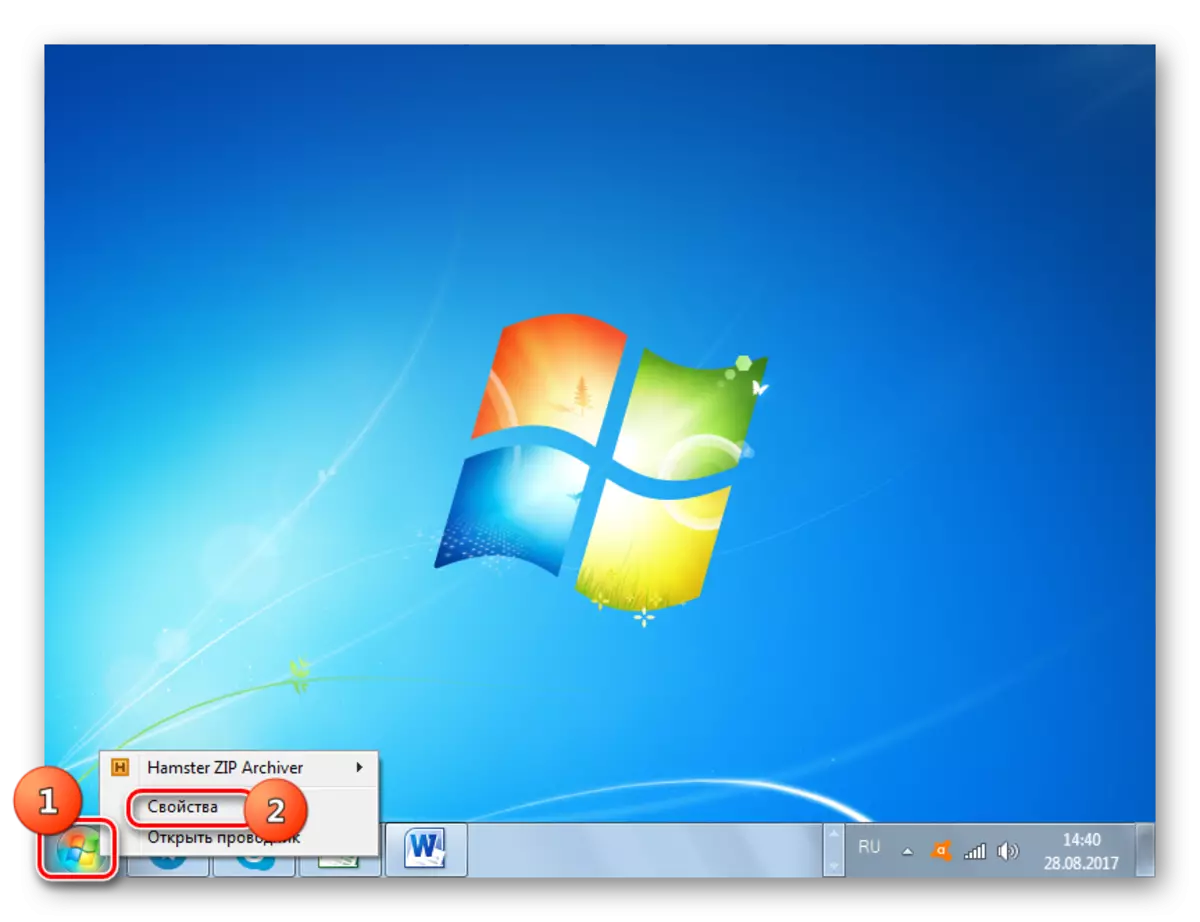
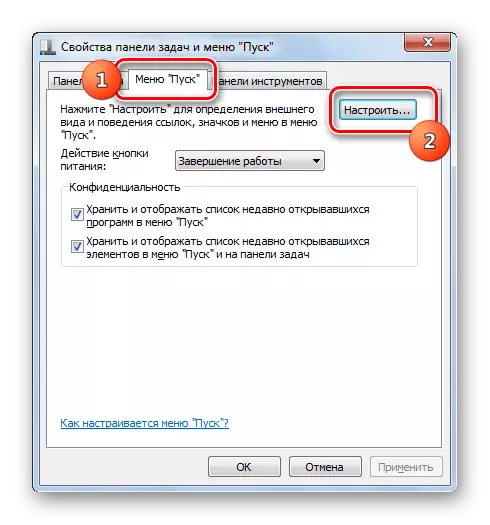


Постоји пуно опција за покретање прозора "Рун". Лакше је и брже се то може учинити применом "врућих" тастера. Али они корисници који се не користе за коришћење сличне методе могу проводити време да додају почетну тачку за овај алат у менију "Старт", који ће значајно поједноставити њену активацију. Истовремено, постоје ситуације у којима се услужни програм студиран само уз помоћ не сасвим обичних опција акције, на пример, користећи "менаџер задатака" за то.
